Souhaitez-vous connaître comment dupliquer un article ou une page sur WordPress ?
Récemment, un de nos lecteurs nous a demandé s’il était possible de dupliquer une page de WordPress en un seul clic ?
La création d’une copie d’un article ou d’une page vous permet de travailler sur un contenu en conservant une version originale.
Dans ce tutoriel, nous allons vous montrer comment dupliquer rapidement des articles ou des pages sur WordPress.
Mais avant, si vous n’avez jamais installé WordPress découvrez Comment installer un blog WordPress en 7 étapes et Comment rechercher, installer et activer un thème WordPress sur votre blog
Ensuite revenons vers ce pourquoi nous sommes là.

Pourquoi dupliquer un article ou une page ?
Lorsque vous travaillez sur la refonte d’un site web, vous souhaiterez peut-être copier et coller le contenu d’une page existante pour obtenir les mêmes réglages.
Mais si vous pouvez modifier une page, copier et coller tout son contenu dans un nouveau projet, aucun des autres éléments tels que les images à la une, les données de référencement, les modèles de page, ne pourront être copiés aussi facilement.
C’est à ce moment qu’avoir une fonction de duplication de page devient très pratique.
Découvrez Comment sécuriser davantage WordPress avec votre Smartphone
De même pour les articles, vous serez souvent amené à travailler sur de vieux projets ou sur des articles déjà publiés.
Avec cette pratique, tout ce que vous aurez à faire, c’est de dupliquer une page et de commencer à effectuer vos modifications.
Dans ce qui suit, je vous montrerais comment dupliquer le contenu d’un article ou d’une page sur WordPress.
Comment dupliquer une page ou un article WordPress ?
Tout d’abord, vous devez installer et activer le plugin Yoast Duplicate Post. Pour plus de détails, consultez notre guide étape par étape sur la façon d’installer un plugin WordPress.
Après l’activation de ce plugin, vous devez visiter l’emplacement suivant : « Articles > Tous les articles ». Vous remarquerez deux nouveaux liens qui vous permettront de copier et de dupliquer des articles sous le titre de chaque contenu.
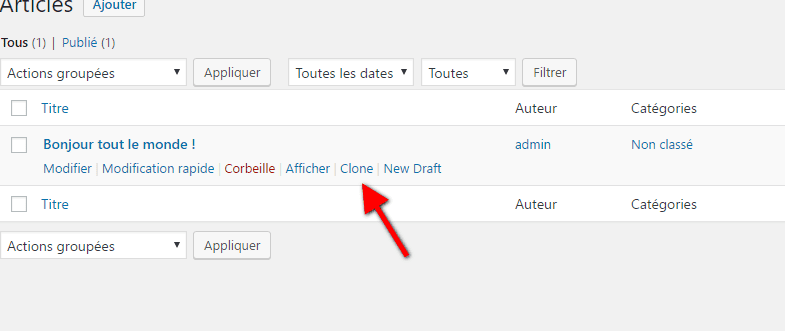
En cliquant sur «Clone» cela fera tout simplement une copie de votre article, mais n’ouvrira pas l’article dans l’éditeur visuel.
L’option « New Draft» va dupliquer l’article et ouvrir la version en double dans l’éditeur d’article afin que vous puissiez commencer à effectuer vos différentes modifications.
Vous trouverez également les mêmes options sur les pages également.
Le plugin « Yoast Duplicate Post » fonctionne vraiment bien. Toutefois, si vous souhaitez l’utiliser principalement pour mettre à jour les anciens articles déjà publiés, alors il y a une meilleure façon de le faire.
Consultez aussi notre tutoriel sur comment mettre à jour des articles déjà publiés sur WordPress.
Si vous voulez l’utiliser pour d’autres scénarios tels que la refonte du site web et des pages, alors ceci est une bonne solution.
Comment configurer le plugin Duplicate Post
L’article fonctionne sans configuration et prend en charge par défaut les articles et les pages.
Vous pouvez également personnaliser le plugin pour activer la prise en charge des formats de publications personnalisés, limiter l’utilisation de ce plugin à des rôles d’utilisateurs, et choisir ce qu’il faut copier lors de la création d’un duplicata.
Jetons un coup d’œil à tous ces paramètres.
Rendez-vous sur la page « Réglages > Duplicate Post » pour configurer les paramètres du plugin.
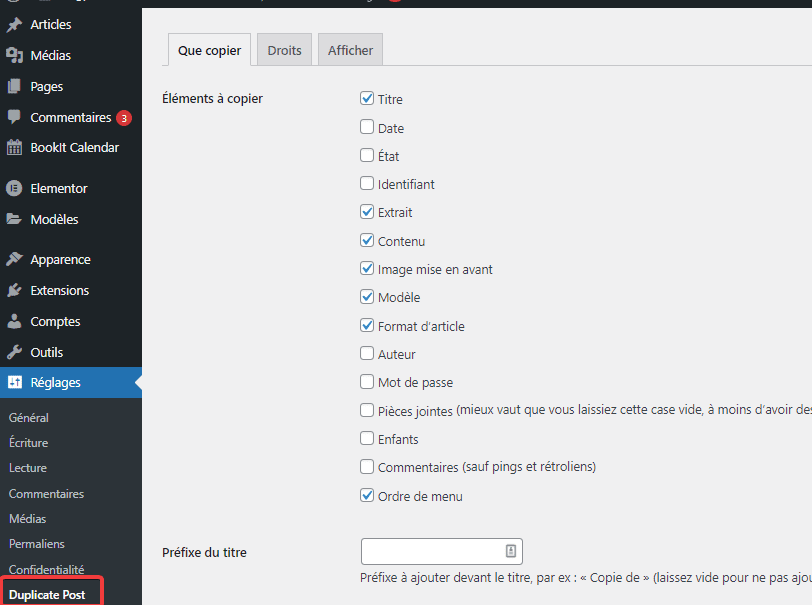
La page des paramètres est divisée en trois onglets. Le premier onglet vous permet de choisir ce qu’il faut copier lors de la création d’un duplicata.
Les options par défaut devraient fonctionner pour la plupart des sites Web. Toutefois, vous pouvez consulter les éléments que vous voulez copier et décocher les éléments que vous ne voulez pas copier.
Ensuite, vous devez passer à l’onglet des Droits.
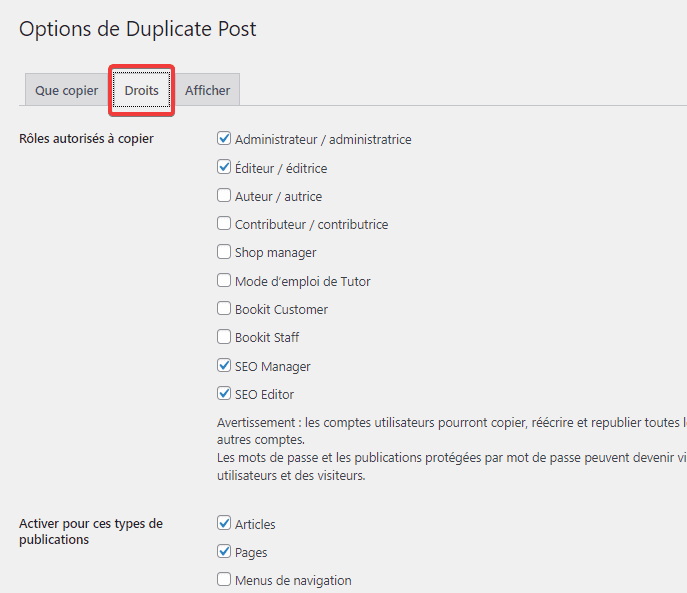
Par défaut, ce plugin permet à l’administrateur et à l’éditeur de créer des articles en double.
Si vous utilisez des types de posts personnalisés sur votre site web, alors ces types de posts apparaîtront ici. Vous pouvez choisir si vous souhaitez activer la fonction d’article dupliqué pour les différents formats de posts.
Enfin, cliquez sur l’onglet afficher pour choisir l’emplacement où vous souhaitez afficher les liens des articles clonés. Par défaut, le plugin affichera les liens sur la liste des articles, sur l’écran d’édition et sur la barre d’outils.
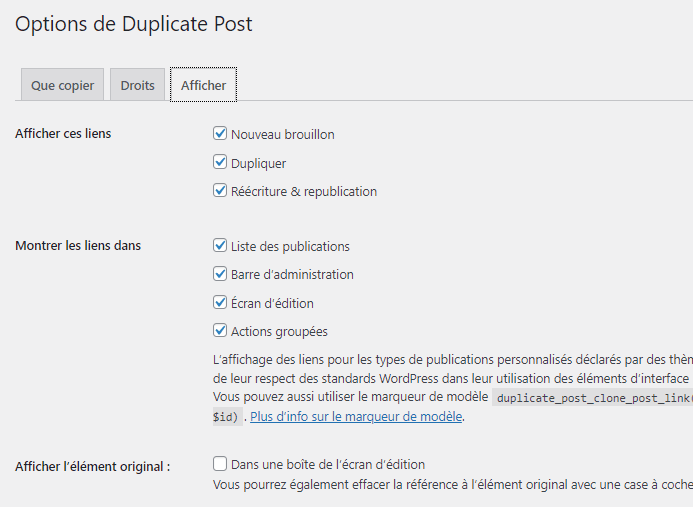
Découvrez aussi quelques plugins WordPress premium
Vous pouvez utiliser d’autres plugins WordPress pour donner une apparence moderne et pour optimiser la prise en main de votre blog ou site web.
Nous vous proposons donc ici quelques plugins WordPress premium qui vous aideront à le faire.
1. WooCommerce PDF Invoice, Packing Slip & Shipping Label
Le plugin WordPress WooCommerce PDF Invoice automatise la création de factures PDF, de bordereaux d’emballage et d’étiquettes d’expédition. Il permet à votre personnel de gagner en temps, en leur faisant ignorer les tâches de recopie des détails de la commande et son envoie manuel au client.
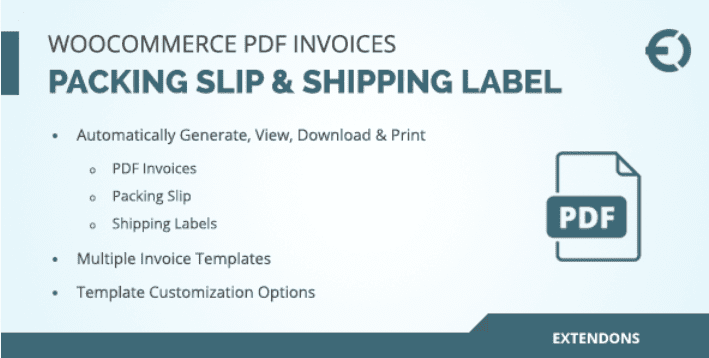
Vous aurez la possibilité de sélectionner un modèle de facture parmi les 6 disponibles, de le personnaliser, et d’y ajouter le nom de l’entreprise, l’adresse et le logo.
Découvrez dans notre article suivant Comment ajouter un moniteur de requêtes sur WordPress
Il est très flexible et propose de nombreuses autres fonctionnalités que vous pourrez découvrir en essayant sa démo.
Télécharger | Démo | Hébergement Web
2. Essential Grid
Essential Grid est un plugin premium de WordPress qui vous permet d’afficher différents formats de contenu sur une grille hautement personnalisable. Les applications possibles de ce plugin concernent les portfolios, les blogs, les galeries, les boutiques en ligne WooCommerce, les grilles de prix, les services, les sliders de produits, et bien d’autres.
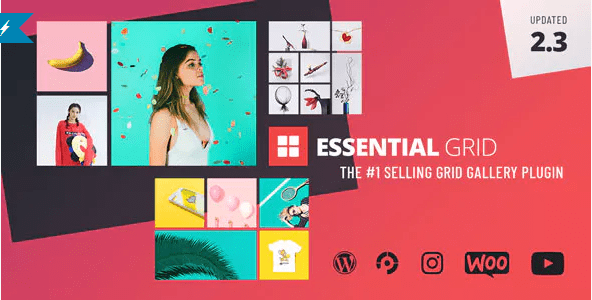
Ses fonctionnalités sont : super facile à utiliser pour les débutants, la gestion des lignes/colonnes/espacements ajustables à votre guise, le support des images, vidéos YouTube et Vimeo, Contenu iFrame, divers types d’animations et préchargements, responsive et compatible avec les mobiles, des mises en page en plan large, en plan cadré, ou en plein écran et bien d’autres.
Télécharger | Démo | Hébergement Web
3. Click to WhatsApp Chat
Le plugin WordPress Click to WhatsApp Chat permet aux clients WordPress de se connecter facilement avec le propriétaire du site web ou le support client en utilisant son compte WhatsApp. Juste un clic sur le compte WhatsApp et il sera directement dirigé sur le compte WhatsApp mobile avec un message par défaut.
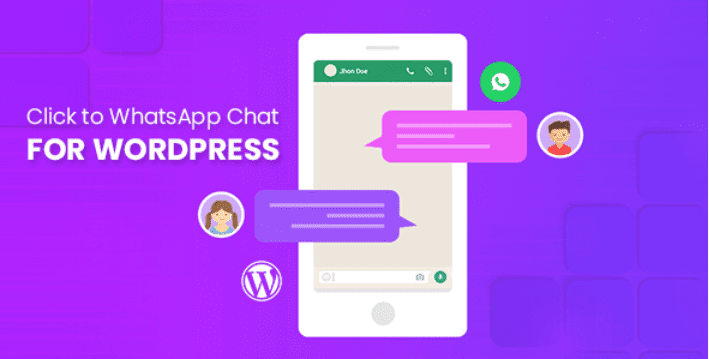
Si le client est sur ordinateur de bureau ou portable, il sera redirigé vers WhatsApp Web. Ce plugin nécessite le numéro et l’heure et le jour de WhatsApp, que le propriétaire du site internet ou l’équipe d’assistance utilisera pour discuter. Le bouton de discussion peut être ajouté sur la page de détails du produit WooCommerce, qui est directement liée à ce produit.
Télécharger | Démo | Hébergement Web
Ressources recommandées
Découvrez d’autres ressources recommandées qui vous accompagneront dans la création et la gestion de votre site web.
- Comment restaurer des pages supprimées dans WordPress
- Comment ajouter des catégories au menu de votre blog WordPress
- Comment associer votre site web WordPress à Telegram
- Comment corriger l’erreur « dossier temporaire manquant » sur WordPress
- Quand et comment installer WordPress dans un sous-répertoire
Conclusion
Voilà ! C’est tout pour ce tutoriel. Nous espérons qu’il vous aidera à dupliquer des articles facilement sur un blog WordPress. N’hésitez pas à le partager avec vos amis sur vos réseaux sociaux préférés.
Cependant, vous pourrez aussi consulter nos ressources, si vous avez besoin de plus d’éléments pour mener à bien vos projets de création de sites internet, en consultant notre guide sur la création de blog WordPress.
Si vous avez des suggestions ou des remarques, laissez-les dans notre section commentaires.
…